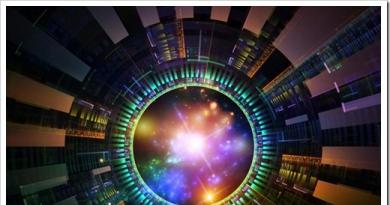Как увеличить скорость скачивания в Steam? Steam маленькая скорость
После того как вы купите игру в Стиме, ее необходимо будет скачать. Процесс скачивания сильно зависит от скорости вашего интернета. Чем быстрее у вас интернет, тем быстрее вы получите купленную игру и сможете начать играть в неё. Это особенно важно для тех, кто хочет поиграть в новинку в момент ее выхода. Кроме скорости соединения вашего интернета на длительность скачивания влияет также сервер, который у вас выбран в Стиме. Правильно выбранный сервер позволяет увеличить скорость скачивания в два и более раза. Читайте далее, чтобы узнать, как увеличить скорость скачивания в Стиме.
Необходимость высокой скорости скачивания игр становится все актуальнее, так как размер игровых данных с каждым годом все увеличивается. Если раньше большинство игр весило около 10-20 гигабайт, то сегодня уже не являются редкостью игры, которые занимают более 100 Гигабайт на жестком диске пользователя. Поэтому чтобы не пришлось скачивать одну игру несколько дней, важно выполнить правильную настройку загрузки в Стиме.
Как увеличить скорость скачивания в Steam Для того, чтобы изменить настройки скачивания, необходимо перейти на вкладку общих настроек. Делается это с помощью верхнего меню клиента Steam. Вам нужно выбрать пункты Steam – настройки.


Что же находится на этой вкладке настроек? В верхней части расположена кнопка выбора места — «загрузки». С помощью Nero 8 можно сменить папку, куда будут загружаться игры Стима. Следующая настройка является крайне важной для скорости скачивания. Регион загрузки отвечает за то, с какого сервера вы будете скачивать игру. Так как большинство наших читателей живет в России, то соответственно им нужно выбирать русские регионы. Исходить нужно из дальности и расположения выбранного региона. Например, если вы живете в Новосибирске или неподалеку от этого города или Новосибирской области, то соответственно вам нужно выбрать регион Russia-Novosibirsk. Это позволит значительно ускорить загрузку в Стиме.
Если к вам ближе Москва, то выбирайте соответствующий регион. В других случаях нужно действовать аналогичным образом. Самыми плохими регионами для скачивания из России являются американские территории, а также сервера Западной Европы. Но если вы проживаете не в России, то стоит попробовать и другие регионы скачивания. После того как будет изменён регион загрузки, вам следует перезапустить Steam. Теперь скорость скачивания должна вырасти. Также на этой вкладке присутствует функция — ограничение скорости загрузки. С помощью нее вы сможете ограничить максимальную скорость загрузки игр. Это необходимо для того, чтобы при скачивании игр вы могли пользоваться интернетом для других дел. Например, просмотров видео на Ютубе, трансляцией прослушивания музыки и т. д.
Допустим, что ваш интернет получает данные со скоростью15 мегабайт в секунду соответственно. Если вы будете скачивать игру со Стима с этой скоростью, то вы не сможете использовать интернет для других занятий. Установив ограничение на 10 мегабайт в секунду, вы сможете использовать оставшиеся 5 мегабайт для использования интернета в других целях. Следующая настройка отвечает за изменение скорости скачивания игр при одновременном просмотре игровых трансляций в Steam. Опция замедления скорости загрузки нужна для того, чтобы освободить интернет-канал. Скорость скачивания игры будет уменьшена. Последняя настройка отвечает за формат отображения скорости. Скачивание по умолчанию — это скорость, которая отображается в мегабайтах, но Вы можете изменить ее на мегабиты. Чтобы поставить нужные настройки, попробуйте скачать какую-нибудь игру. Посмотрите, как изменилась скорость скачивания.
Если скорость ухудшилась, то попробуйте сменить регион скачивания на другой. После каждого изменения настроек, проверяйте, как изменилась скорость загрузки игр. Выберите тот регион, который позволяет скачивать игры с наибольшей скоростью.
Теперь вы знаете, как можно повысить скорость скачивания в Стиме.
Вопрос от пользователя
Здравствуйте.
Подскажите с одной проблемой. Не так давно купил игру на Steam, но до сих пор ее не могу загрузить. Скорость скачивания не превышает 100 КБ/с (а если и превысит ее - то всего лишь на неск. секунд, и потом снова сбрасывает).
Что странно: файлы из торрента качаются по 10-11 МБ/с. В чем может быть причина? (в самой программе настройки разные потыкал, пока результата нет)
Доброго дня!
Вообще, в идеале, если у вас скорость скачивания торрентов 10 МБ/с - то примерно такая же скорость должна быть и в Steam (в нормальном режиме). Судя по описанию, очень похоже либо на какое-то "искусственное" ограничение, либо высокую нагрузку на сам сервер Steam.
Ниже постараюсь привести последовательную "процедуру" проверки основных настроек ПО...
Разбираемся с причинами низкой скорости в Steam
1) Проверьте вашу текущую скорость
Начать статью хочу с одного простого совета: в первую очередь проверьте свою текущую скорость интернета (например, вы можете быть подключены к каналу в 100 Мбит/с, но по факту в настоящее время - скорость не будет превышать 10 Мбит/с).
Сделать это лучше с помощью сторонних сервисов (например, на http://beta.speedtest.net/ru ). Если при тесте ваша скорость интернета не превышает 30 Mbps (Мбит/с) - то максимальная скорость загрузки, которую вы увидите в Steam, не превысит 3,5 МБ/с (для перевода Мбит/с в МБ/с просто разделите число на 8; ) .
В помощь! Как проверить и узнать свою реальную скорость интернета -

Сделать это можно в диспетчере задач (чтобы войти в него - нажмите Ctrl+Shift+Esc) , либо с помощью спец. приложения . Обратите внимание в первую очередь на те приложения, которые нагружают сеть более 5%: торрент-программы, браузеры, и пр.


2) Попробуйте сменить регион загрузки
У Steam игры расположены на разных серверах по всему Миру! Сделано это для того, чтобы у всех пользователей была высокая скорость доступа к сервисам Steam.
Обычно, по умолчанию, Steam автоматически определяет ближайший сервер для загрузки игр (и как правило, с него макс. скорость загрузки). Но в некоторых случаях, имеет смысл попробовать в настройках указать вручную нужный сервер: нередко, когда сервер соседней страны отдает файл быстрее, чем сервер в России...
Примечание : выбрать регион для загрузки можно в настройках Steam в разделе "Загрузки". См. скриншот ниже.

3) Проверьте установленные лимиты на скорость
Также в разделе "Загрузок" в Steam могут стоять ограничения скорости. В идеале должно быть установлено "Без ограничения" (как на скрине ниже).
Обратите также внимание на галочки: разрешать загрузку во время игры, замедлять загрузку во время трансляции (т.е. может так быть, что вы поставили на загрузку новую игру, и решили пока скоротать время в одной из старых - но из-за отсутствующей галочки загрузка во время работающей игры не будет идти!) .

Примечание : также попробуйте очистить кэш загрузки (кнопка находится в нижней части окна раздела "Загрузки", см. скрин выше).
Обратите также внимание на (когда в Steam начинаются распродажи игр - увеличивается нагрузка на каналы серверов, что сказывается на скорости загрузки).

Например, во время Новогодних праздников нагрузка на сервера в Steam возрастала в 2÷6 раз! И достаточно много пользователей жаловались на скорость доступа (если у вас подобный случай - просто дождитесь окончания праздников ).
4) Не установлены ли ограничения скорости в роутере
Большинство современных провайдеров при подключении к Интернет устанавливают роутер (для того, чтобы была сеть Wi-Fi по всему дому). Современные роутеры позволяют ограничивать скорость загрузки/отдачи (например, для того чтобы один компьютер из сети не "забивал" весь канал).
Обычно, ограничение устанавливается на конкретный компьютер (а не на программу). Поэтому, если причина в настройках роутера - то скорость загрузки у вас (скорее всего) будет низкой во всех программах...
В помощь ! Настройка домашнего роутера на примере Tenda (FH456) -

Ограничение скорость загрузки пользователю в 512 КБ/с (роутер Tenda)
Кстати, в настройках роутера обратите внимание также на другие компьютеры в сети: не забивают ли они канал, загружая различные данные. Например, на скрине выше, компьютер "PC Lite" качает что-то со скоростью 465 КБ/с...
5) Сменить Интернет-провайдера
В некоторых случаях смена Интернет-провайдера - это единственное решение проблемы. Особенно, если вы пользуетесь низкоскоростным подключением, когда в ваш дом уже "пришла" оптика.
В помощь!
Способы подключения к Интернету: что лучше и какое выбрать -
Дополнения по теме приветствуются...
Steam – один из наиболее популярных игровых сервисов, через который пользователи осуществляют покупку компьютерных игр, после чего приобретение может быть загружено на компьютер. Ниже мы поговорим об основных рекомендациях, которые позволят увеличить скорость загрузки в Стим.
Многие игры имеют достаточно внушительный вес, поэтому скорость загрузки должна быть на уровне, иначе окончания скачивания можно ждать очень и очень долго. На низкую скорость загрузки программного обеспечения со Steam могут повлиять различные факторы, и многие из них могут показаться вам очевидными, но как минимум один из них и может оказаться главной причиной падения в вашем случае скорости.

Причина 1: загруженность домашней сети
Прежде всего, стоит заподозрить, что элементарно ваша домашняя сеть загружена так, что Steam не может быстро скачивать очередную игру. Проверьте, не качается что-либо на других компьютерах, подключенных к домашней сети – если, например, загрузка выполняется через torrent-клиент, то именно из-за этого в вашем случае скорость упала.
Постарайтесь ограничить серьезное потребление трафика на других устройствах, пока загрузка в вашем случае будет не завершена. Как компромисс – выполнение скачивания в ночное время суток.
Причина 2: загруженность линии провайдера
Вторая по популярности причина, которая проявляется, если ранее скорость у вас была на уровне, но теперь она снижена некуда. В данном случае стоит заподозрить загруженность линии провайдера. Понять, является ли провайдер причиной все ваших бед, выяснить можно, выполнив ему звонок по телефону.
Как правило, если провайдер производит работы на линии, которые могут привить к ухудшению качества интернет-соединения, то вам должно об этом немедленно сообщаться. Более того, если в момент проведения работ интернетом практически невозможно пользоваться, вы имеете право просить перерасчет, попросив вычесть из оплаты те дни, когда интернет работал некорректно.
Кроме этого, убедиться в подобной проблеме вы можете и самостоятельно. Для этого закройте максимальное количество устройств, подключенных к сети (или ограничьте им доступ в интернет) и выполните на своем компьютере замер скорости интернета, например, . Оптимальная скорость для загрузки игр – от 20 Мбит/с и выше, если по договору у вас нормальная скорость, но по факту она практически на нуле, следует разбираться с провайдером.
Причина 3: регион загрузки
Steam автоматически определяет наиболее подходящий регион загрузки, с серверов которого и будет производиться скачивание игр и программ на ваш компьютер. Увеличить скорость загрузки в Steam можно, попробовав сменить регион на альтернативный.
Причина 4: вставлено ограничение на загрузку
Подобная причина может быть следствием ранее выставленных параметров в Steam, о которых вы спустя время могли забытью Речь о выставленном ограничении на загрузку, которое позволяет не потреблять Стиму весь трафик, благодаря чему можно добиться улучшения скорости сети в других программах или устройствах.
Причина 5: отсутствие ограничений скорости
- Для начала вам потребуется замерить текущую скорость интернет-соединения, например, с помощью онлайн-сервиса Speedtest . Обращаем ваше внимание на то, что перед измерением рекомендуется закрыть все программы, потребляющие трафик (в том числе и Steam), а также ограничить доступ к сети другим устройствам.
- Выявив скорость интернета, и если она немаленькая, отправляемся в настройки Steam, где следует пройти ко вкладке «Загрузки» . Здесь, в поле «Ограничить скорость загрузки до» вам потребуется выставить параметр, равный той скорости, что была выдана при замере в Speedtest, например, если при замере входящая скорость была равна 15 Мбит/с, то именно этот параметр вам и потребуется выбрать в настройках программы. Внеся изменения, сохраните настройки и проверьте скорость загрузки.
Причина 6: низкая скорость интернета по договору
И, наконец, наиболее банальная причина, которая заключается в том, что вы подключены на низкоскоростной тариф, который не может обеспечить достойную скорость загрузки из Steam. Например, многие пользователи до сих пор пользуются ADSL (который в силу своих возможностей не может обеспечить скорость выше 11 Мбит/с), хотя в их доме давным-давно была проведена оптика.
Если и вы пользуетесь телефонной линией для использования домашнего интернета, проверьте на сайте провайдера подключение вашего дома либо сразу совершите звонок провайдеру. Если в доме проведена оптика, вам будут доступны значительно более выгодные тарифы интернета, которые отличаются не только большей скоростью, но и, порой, значительно более меньшей стоимостью, по сравнению с вашим старым тарифом.
Аркады, бродилки, шутеры и хорроры все это есть у уважающего себя игромана, но откуда же берутся все они на компьютере?
Уже очень давно прошло время, когда за новой игрой нужно было выстоять в большой очереди в магазине или у специального игрального автомата для того, чтобы насладится новым игровым хитом.
Сегодня все самые свежие игровые новинки можно приобрести через интернет-сервисы и самым популярным считается steam. Но, многие пользователи отмечают, что время от времени скорость загрузки игры на персональный компьютер оставляет желать лучшего и данная проблема, может наблюдаться весь день.
Итак, как увеличить скорость загрузки в steam, если необходимо срочно скачать игру.
Что же такое steam?
Сам по себе стим представляет собой достаточно известный игровой сервис для покупки игроками различных игр для своих персональных компьютеров и в следствии того, что сервисом пользуется очень большое количество игроков, зачастую скорость заказчик игры очень маленькая.
Но, есть несколько способов, которые позволяет увеличить скорость загрузки с помощью задействования стороннего интернет-проводника.
Важно знать: теперь, когда вы ознакомлены с основной сутью данного сервиса можно переходить к экстренному решению проблемы.

Инструкция по увеличению скорости загрузки
- Пожалуй, самым распространенным способом увеличения загрузки считается использование дополнительных серверов с игровым контентом, которые, через специальный алгоритм обработки, способны принимать на себя более большой поток информации. Подобные сервера – это точная копия главного сервера steam, созданная другими разработчиками программного обеспечения. На нем хранятся и доступны для загрузки все игры, которые на данный момент доступны в steam. Большую популярность данные сервера обрели из-за сильной загруженности оригинального сайта, а пользоваться ими достаточно просто и удобно.
- Если, наблюдается медленная загрузка. То с помощью специальной функции в самом steam можно выбрать ближайший сервер, который, к примеру, находится в вашей стране, а не за океаном. Таким образом, в разы возрастёт скорость загрузки из-за более быстрого канала передачи данных. Для реализации данной функции необходимо перейти к настройкам вашего аккаунта: Настройки – Загрузки и Облако – Регион загрузок – на этом этапе нужно выбрать ближайший зеркальный сервер – Ок. После перезагрузки клиента steam изменения вступят в силу, и вы сами увидите, как возрастёт скорость закачивания файлов.
- Решение для проблемы медленной скорости загрузки лежит практически на поверхности. Зачастую другие программы, требующие постоянное интернет-соедините и имеющие свойство обновляется в режиме ожидания потребляют необходимые вычислительные мощности для скоростной загрузки. Поэтому пользователю необходимо просто закрыть их и проблем со скоростью закачивания возникнуть не должно.
Важно знать: выше были перечислены экстренные решения проблемы, которые должны помочь в большинстве случаев, так как согласно специализированным форумам именно эти проблемы чаще всего подстерегают подавляющее большинство владельцев аккаунтов в steam.
Но, что делать если, указанные проблемы отсутствуют, а скорость загрузки файла с игрой ничтожно мала? Не прерывать ведь долгожданную загрузку новой версии ГТА? Проблема может быть скрыта более глубоко в самой системе и существует несколько способов ее решения, о которых речь пойдет ниже.
Как увеличить скорость загрузки в steam
Сама по себе платформа steam представляет большую систему по реализации (продажи) цифровых версий видеоигр, которые пользователь может приобрести онлайн и установить на своем персональном компьютере в офлайновом режиме.
Все действия внутри системы осуществляются непосредственно через специальную индивидуальную учетную запись и если, пользователь столкнулся с глобальной нехваткой интернет трафика и перегруженности серверов для загрузки новообретенной игры, то решить данную проблему можно следующим способом:
- В статье уже писались про стороннее интернет-сервера, содержащие в себе все данные сервера steam. Сам steam изначально настроен таким образом, что контент и сервер, из которого он будет доступен для загрузки выбирается непосредственно в зависимости от установленного региона учетной записи пользователя. Но, бывают случаи, когда автоматика ошибается и пользователю предоставляется перегруженный интернет сервер из-за чего страдает скорость закачек. К примеру, российские сервера steam, как правило, радуют пользователей хорошей оптимизацией и равномерным разделением нагрузки, что обеспечивает стабильно хорошую скорость загрузки контента. Поэтому рекомендуется выбирать в настройках регион Россия либо Украина, если для вас важна быстрота закачки.
- Опытные пользователи выбирают определённый контент-сервер от степени его загруженности (просмотреть данную информацию можно непосредственно на информационной странице самого сервера). Лучше всего выбирать ближайший менее нагруженный сервер. Таким образом, вы гарантировано обеспечите себе оптимальную скорость загрузки файлов. Переключение происходит стандартным способом (Настройки – Загрузки + облако – необходимый сервер – Ок).
Важно знать: с недавних пор steam ввела новые стандартны серверов FILTERED. Они отличаются более быстрой скоростью загрузки и правильным распределением потока получаемой информации.
Полезная информация про Steam
Также пользователь сам может регулировать необходимую ему скорость загрузки контента во вкладке Скорость Интернет соединения. Как вы поняли, данный параметр увеличивает либо уменьшает скорость скачивания файлов.

Заключение
Неполадки или перегруженность сервером очень сильно сказывается на скорости загрузки steam. Но, избежать либо решить данную проблем для себя можно в несколько кликов компьютерной мыши.
С помощью популярного сервиса по покупке видеоигр Steam легальный игровой контент получилось сделать более привлекательным, чем пиратский. Стим предлагает не только огромный ассортимент дешёвых игр, но также и услуги по их установке и постоянному обновлению. Единственная проблема, которая может возникнуть - пользователь не знает, как в Стиме увеличить скорость скачивания.
Использование контент-серверов
Для начала не помешает разобраться, как Стим передаёт честно купленный контент пользователями.
Как работают контент-сервера
После того, как игра добавится в вашу библиотеку, считается, что вы берёте её в бессрочную аренду. Это значит, что в любой момент вы можете получить её, просто загрузив со Стимовских серверов. Стим - это магазин цифровой дистрибьюции, так что все товары клиент получает при условии полноценно работающей сети Интернет.
Вот как это происходит:
- клиент выбирает игру,
- ставит её на скачивание,
- система Steam реагирует и начинает передачу данных со своего сервера.

Логично предположить, что у такой огромной сети серверов много - так и есть. Контент-сервера - это зеркала основного сервера, благодаря которым возможны одновременные запросы на скачивание миллионов пользователей.
На самом деле мы все уже пользуемся контент-серверами, просто не знаем об этом. Стим автоматически подключает пользователя к ближайшему к его местонахождению варианту, но в процессе каждой закачки ещё раз мониторит сеть контент-серверов, выбирая по степени их загруженности. Так как это автоматический алгоритм, выбор не всегда очень качественный.
Как увеличить скорость скачивания в Steam? Просто смените установленный по умолчанию контент-сервер, скорее всего он просто загружен. Особенно часто такое бывает в дни крупных релизов, когда миллионы запрашивают загрузку в больших объёмах.

Как поменять контент-сервер
Как правильно выбрать и сменить контент-сервер Steam для увеличения скорости загрузки:
- Стим не делает из статистики по загрузке серверов секрета - эти данные доступны для всех, их можно посмотреть в самом клиенте. В верхнем меню наведите мышь на столбец "Магазин" и в самом его конце будет строка "Статистика".
- Как найдёте список серверов по своей стране, посмотрите, насколько они загружены. Выберите оптимальный и запомните (запишите) его название.
- Теперь найдите в своих "Настройках" пункт "Загрузки и облако". Там вы найдёте строку "регион загрузки" - нажмите на неё и укажите выбранный ранее сервер. Для подтверждения операции необходимо перезагрузить клиент, так что заранее закончите в нём все дела.
- После перезапуска зайдите в "Загрузки и облако" ещё раз, чтобы проверить - теперь вы подключены к выбранному серверу, можно проверять на игре.
Помните, что проблема может быть и не в этом. Чтобы убедиться в том, что медленная скорость не вина вашего провайдера, проверьте скорость скачивания в другом месте, выбрав какой-нибудь "тяжёлый" файл вроде видео.

Ограничение скорости загрузки других программ
Если вы попробовали предыдущий способ и всё равно не знаете, как повысить скорость загрузки в Steam, то дело в высокой загруженности ПК. Такие объёмные процессы сильно нагружают компьютер, в частности оперативную память. Возможно, у ПК маленький объём RAM и ничего с этим не сделать (кроме замены комплектующих).
Помочь устройству докачать игру побыстрее можно, снизив нагрузку из других источников. Проверьте Торрент или другие программы, которые в этот же момент занимаются загрузкой файлов. Много памяти занимают скачивания из файлообменника.
Что можно сделать:
- полностью остановить все другие загрузочные процессы на ПК;
- просто приостановить их (в Торрент доступна такая функция);
- если RAM совсем мало, поможет даже временное закрытие браузера и выход из всех игровых программ.

Проверка провайдера
Не получается? Не расстраивайтесь, вы здесь не при чём. На скорость скачивания влияет также и провайдер, на скоростные ограничения которого повлиять невозможно.
Статистику по провайдерам можно найти:
- в "Статистике";
- выберите свой регион на карте;
- проскрольте немного вниз - увидите, на каком из операторов больше всего нагрузки.

Нашли свой в списке самых "занятых"? Скорее всего, вы нашли причину медленного скачивания. В дни крупных релизов основной провайдер в стране обычно сильно загружен.